
Table des matières:
- Auteur John Day [email protected].
- Public 2024-01-30 09:09.
- Dernière modifié 2025-01-23 14:46.




Il s'agit d'une boîte verrouillée qui peut être ouverte en donnant une invite sur un site Web. Cela signifie que vous pouvez verrouiller des éléments dans la boîte et y accéder uniquement une fois que quelqu'un a entré une phrase secrète donnée sur un site Web public. Pourquoi aurait-on besoin de ça ? Voici un exemple de quelqu'un enfermant sa glace. Mettez simplement la clé dans la boîte de verrouillage et laissez quelqu'un d'autre décider si vous obtiendrez ou non votre friandise. Pour les personnes les plus perverses, il y a beaucoup d'autres "choses" qui peuvent être enfermées et cette boîte vous aidera à donner vos clés à quelqu'un d'autre sans même quitter votre maison.
Alors, comment ça marche? La boîte est fermée et ne peut être ouverte que de l'intérieur de la boîte. Hé, vous pourriez demander, qui est à l'intérieur de la boîte qui l'ouvre ? C'est un petit morceau d'électronique, qui se connecte à Internet. Il vérifie sur une page Web prédéfinie comme toutes les 10 minutes ou toutes les 8 heures, vous l'appelez. Si le contenu du site Web comporte un mot-clé prédéfini, l'appareil active un solénoïde qui ouvrira la boîte. La page Web qui est vérifiée peut pratiquement être n'importe quel site sur le WWW. Par exemple, j'utilise une page de profil sur emlalock.com et je cherche la phrase clé: "Lalle's lock: open". Si la personne qui détient cette page de profil ajoute cette phrase à sa page, la boîte s'ouvrira comme par magie et libérera tout ce que j'ai enfermé.
Étape 1: Liste des matériaux



Vous pouvez utiliser n'importe quelle boîte que vous aimez. Voici où j'ai acheté le mien:
"Boîte-cadeau à bijoux en bois vintage avec serrure en métal" (~4, 00€)
La serrure solénoïde (c'est-à-dire un boulon rétractable électromagnétique) a également été commandée en Chine
Serrure électrique de tiroir de porte d'armoire 12V DC Serrure électromagnétique 27x29x18mm (~2.50€)
Une alimentation 12V
www.banggood.com/DC-12V-1A-AC-100-240V-Ada…(3.00€)
Un convertisseur de tension abaisseurhttps://www.banggood.com/10Pcs-LM2596-DC-DC-Adjust… (1, 00 €)
Un relais
www.banggood.com/DC-5V-1CH-Relay-Shield-V2… (~1.50 €)
Enfin un appareil IoT (Internet des objets) programmable.
WeMos D1 Mini (~3.50 €)
Quelques câbles, tôle d'acier perforée (pour la barre de verrouillage), …
Coûts globaux: ~ 16 € (~ 18 US $)
Étape 2: Programmation du WeMos D1 à l'aide du logiciel ARDUINO
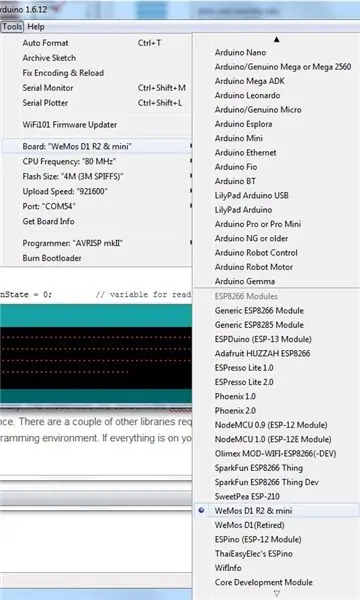
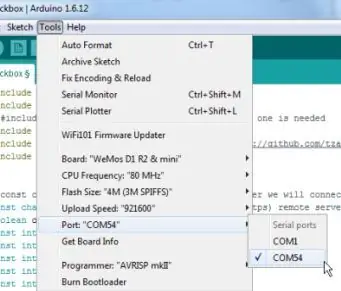
Si vous n'avez aucune expérience dans la programmation d'un WeMos, voici quelques liens utiles pour commencer:
www.instructables.com/id/Wemos-ESP8266-Get…
www.instructables.com/id/Programming-the-W…
J'ai compilé un programme simple (mais efficace:-), qui connecte le WeMos à votre réseau domestique à l'aide de la bibliothèque WiFiManager. Les informations d'identification sont enregistrées dans l'EEPROM (à l'aide de la bibliothèque eeprom), ainsi l'initiation ne doit être effectuée qu'une seule fois. Vous verrez qu'il y a aussi quelques autres bibliothèques requises. Vous pouvez les télécharger et les installer à l'aide de l'environnement de programmation ARDUINO. De plus, vous devez également installer la carte WeMos en utilisant votre environnement ARDUINO. Si tout est installé sur votre ordinateur, connectez le WeMos à votre ordinateur, sélectionnez l'appareil ("WeMos D1 R2 & mini") et le port COM virtuel (voir figures ci-dessus).
Dans les logiciels listés ci-dessous, vous devrez effectuer quelques modifications, à moins que vous ne souhaitiez uniquement ouvrir votre box, quand je le dis sur ma page de profil:-). Si vous utilisez une page de profil emlalock, assurez-vous que le titulaire de cette page a rendu son profil public. Sinon, vous devrez d'abord vous connecter avec votre WeMos. Je suppose que cela peut être fait, mais je n'essaie pas de comprendre comment, en ce moment. Lisez les commentaires dans le code source et modifiez à votre guise. De plus, bien sûr, testez le logiciel à l'aide des fonctionnalités de débogage. Fondamentalement, vous pouvez voir s'il fonctionne correctement dans le moniteur série de l'environnement ARDUINO.
Étape 3: Connectez-vous
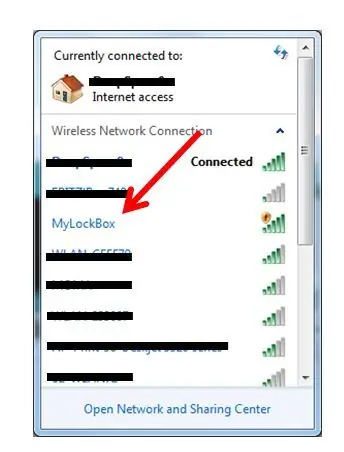
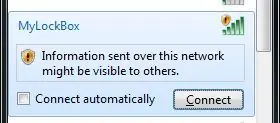
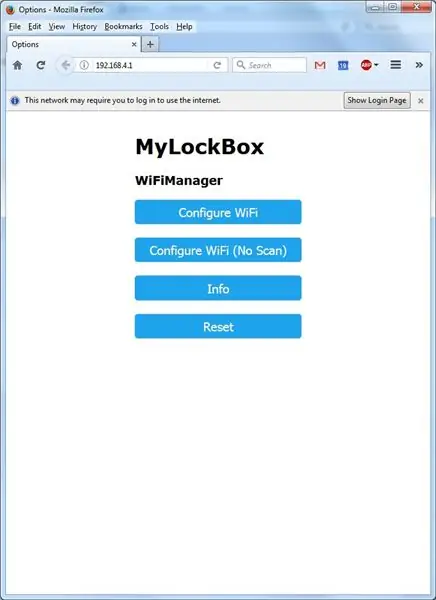
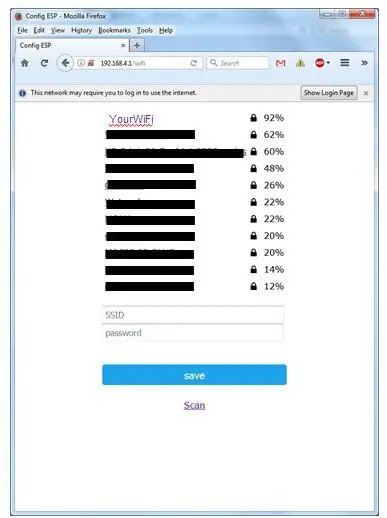
Une fois le logiciel installé, le WeMos démarrera avec le gestionnaire WiFi. Vous verrez un nouveau réseau sans fil apparaître dans votre environnement de réseau domestique. Connectez-vous à l'aide de votre mobile ou de votre ordinateur et démarrez votre navigateur Web. Si l'écran d'accueil (comme illustré ci-dessus) ne s'ouvre pas au démarrage du navigateur, essayez d'entrer directement l'IP "192.168.4.1". Cliquez sur configurer le WiFi et sélectionnez votre réseau domestique et entrez votre mot de passe. C'est ça! Le WeMos va maintenant se connecter à votre réseau. Vous n'avez pas besoin de garder en permanence le boîtier de verrouillage connecté à la ligne électrique. La prochaine fois que vous démarrerez l'appareil, il se souviendra des informations d'identification telles qu'elles sont enregistrées dans l'EEPROM (mémoire morte programmable effaçable électriquement).
Une fois la connexion au WWW établie, le logiciel ouvrira la page Web souhaitée et cherchera la phrase clé. Cela sera répété toutes les 10 minutes (10 min est la valeur par défaut, voir les commentaires sur la façon de changer cela).
Étape 4: soudez un peu
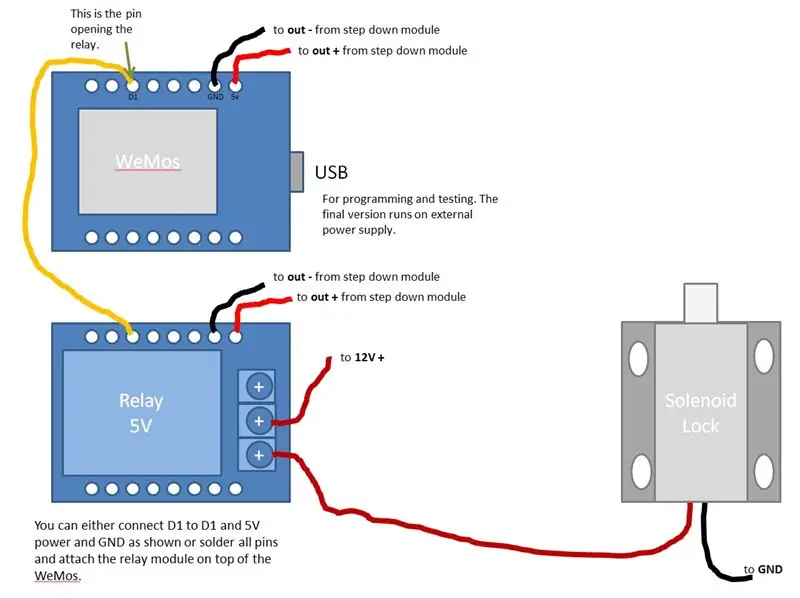
Si tout fonctionne bien selon votre moniteur série, vous pouvez maintenant connecter le relais à votre WeMos, le solénoïde et 12 V au relais, et 12 V au port d'entrée du régulateur de tension et 5 V du port de sortie au WeMos.
J'ai fait une figure illustrant comment tout connecter. Si vous avez commandé le blindage de relais WeMos, vous pouvez le mettre sur le WeMos si vous prenez votre temps pour souder toutes les broches fournies avec les deux appareils. Si vous décidez de vous connecter directement, utilisez le schéma illustré dans la figure. N'oubliez pas que le relais a également besoin de l'alimentation 5V ! Vous pouvez également ajouter une LED indiquant que la boîte peut être ouverte et un bouton poussoir pour activer le solénoïde (qui ne fonctionne que si la phrase secrète a été trouvée). J'ai préparé ces fonctionnalités dans le code source mais je ne les ai pas implémentées dans la version simplifiée présentée ici. De plus, de nombreuses fonctionnalités intéressantes peuvent être ajoutées à cette boîte. J'ajouterai peut-être quelques idées plus tard, mais je serai également heureux d'entendre vos commentaires.
Enfin, collez le tout en place à l'intérieur de la boîte, jetez la clé de votre glacière et fermez la boîte. Amusez-vous à attendre, et n'oubliez pas de toujours jouer en toute sécurité:-)
À votre santé, Lalleson
Conseillé:
Boîte de verrouillage à anneau NFC : 6 étapes (avec photos)

NFC Ring Lock Box : Salut tout le monde ! Bienvenue dans mon premier instructable ! Je m'excuse d'avance pour mon faible niveau d'anglais. Dans ce guide étape par étape, je vais vous apprendre à construire une Ring Lock Box NFC simple et très bon marché
Boîte de verrouillage RFID pour whisky et coke : 9 étapes (avec photos)

Whisky and Coke RFID Lock Box : ce Instructable vous montrera comment faire un « Whisky and Coke » entièrement imprimé en 3D; Boîte de verrouillage RFID
Machine à brouillard glacé ultime - Contrôlée par Bluetooth, alimentée par batterie et imprimée en 3D. : 22 étapes (avec photos)

Machine à brouillard à glace sèche ultime - Contrôlée par Bluetooth, alimentée par batterie et imprimée en 3D. : J'avais récemment besoin d'une machine à glace sèche pour des effets théâtraux pour un spectacle local. Notre budget ne s'étendrait pas à l'embauche d'un professionnel, c'est donc ce que j'ai construit à la place. Il est principalement imprimé en 3D, contrôlé à distance via Bluetooth, alimentation par batterie
Bande LED contrôlée par site Web/WiFi avec Raspberry Pi : 9 étapes (avec photos)

Bande LED contrôlée par site Web/WiFi avec Raspberry Pi : Contexte : Je suis un adolescent et je conçois et programme de petits projets électroniques depuis quelques années, tout en participant à des compétitions de robotique. Je travaillais récemment sur la mise à jour de la configuration de mon bureau et j'ai décidé qu'un bel ajout
Surveillance de la température ambiante contrôlée par Raspberry Pi avec sortie d'image Gnuplot et capacité d'alerte par e-mail : 7 étapes

Surveillance de la température ambiante contrôlée par Raspberry Pi avec sortie d'image Gnuplot et capacité d'alerte par e-mail : là où je travaille, il y a une pièce très importante qui abrite de nombreux ordinateurs. La température ambiante de cette pièce doit être très fraîche pour optimiser les performances de ces systèmes. On m'a demandé de proposer un système de surveillance qui a la capacité de
